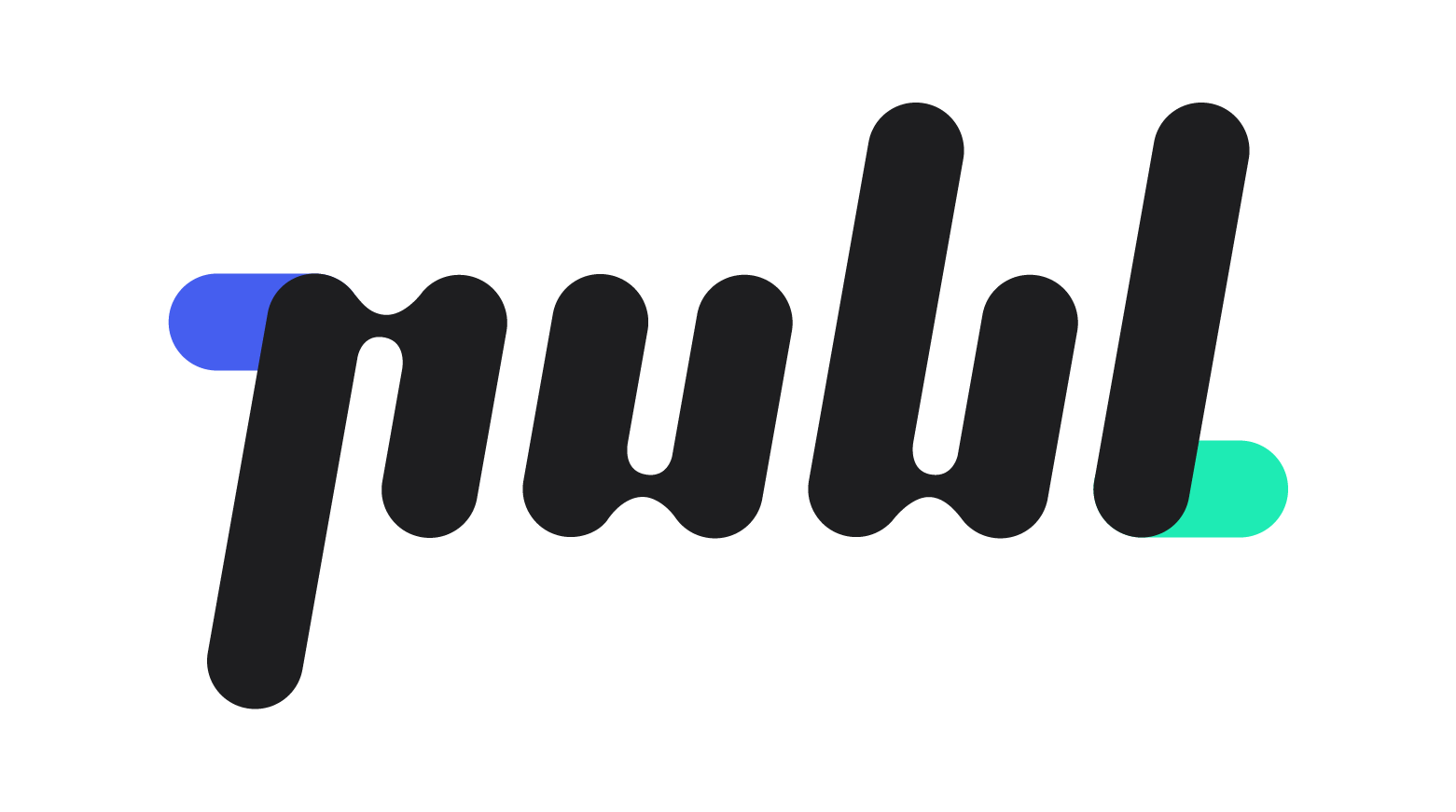가이드 : 채널 분석 도구(Google Tag Manager) 연동하기
이 문서에서는 채널 분석 도구를 채널에 연동하는 방법을 알아봅니다.
시작하기 전에
분석 도구를 채널에 연동하기 위해서는 먼저 각 플랫폼에서 제공하는 통계분석 솔루션의 계정을 소유하고 있어야 합니다.
Google 태그 관리자 (GTM) : https://tagmanager.google.com/
Google 태그 관리자 연동 기능은 Google에서 제공하는 통계분석 솔루션과 채널을 연동하는 기능만을 제공하고 있습니다.
Google에서 제공하는 데이터 템플릿들로 기본적인 데이터는 참고하실 수 있으나 추적 및 관리하시고자 하는 데이터는 Google 태그 관리자에서 직접 설정하는 과정이 필요합니다.
원하는 데이터를 직접 추적하거나 관리하는 법에 대해서는 해당 솔루션의 고객센터 또는 가이드를 확인 부탁드립니다.
Step.1
Google 태그 관리자 계정 만들기
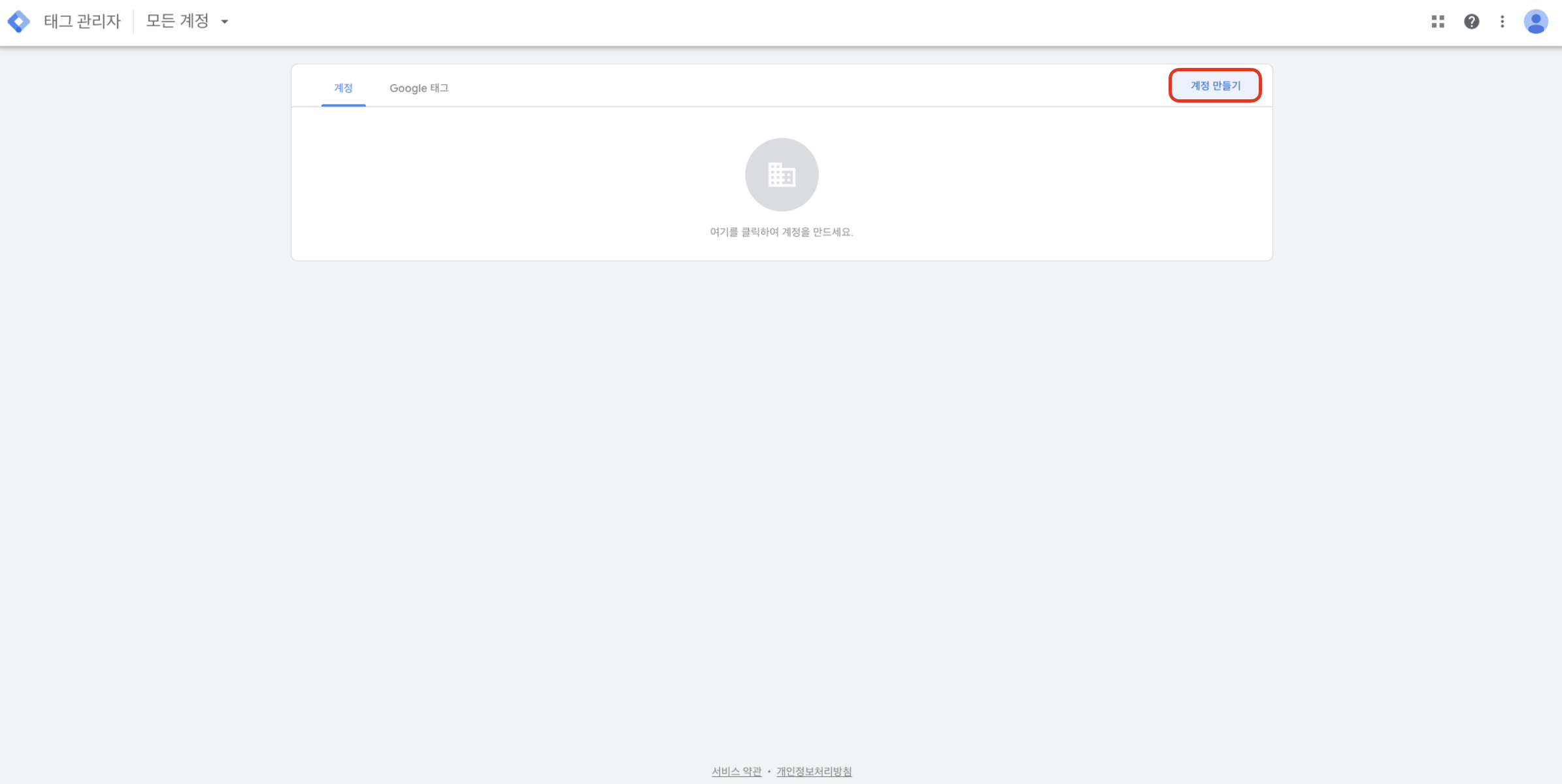
(1)~(2) Google 태그 관리자 홈 화면
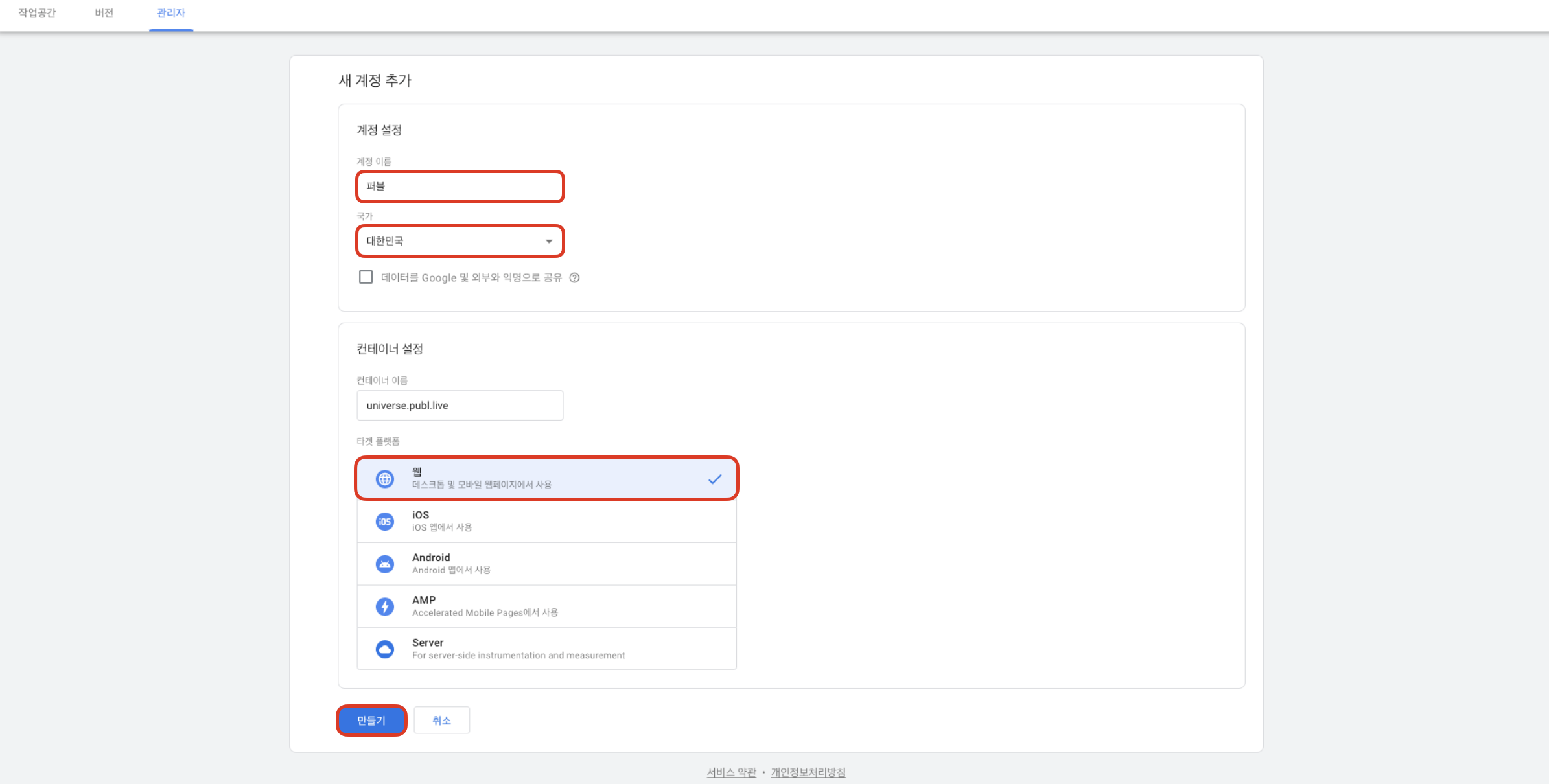
(3) 계정 및 컨테이너 설정 화면
https://tagmanager.google.com/ 에 접속 후 구글(Google) 계정에 로그인 하세요.
GTM 홈 화면 우측 상단에 [계정 만들기]를 클릭 하세요.
계정 및 컨테이너 설정을 마친 후 [만들기]를 클릭해 주세요.
Google 태그 관리자 서비스 이용약관 동의 후 계정을 만들 수 있습니다.
GTM 계정 생성이 완료되었습니다.
Step.2
Google Tag Manager (Container) ID 확인하기
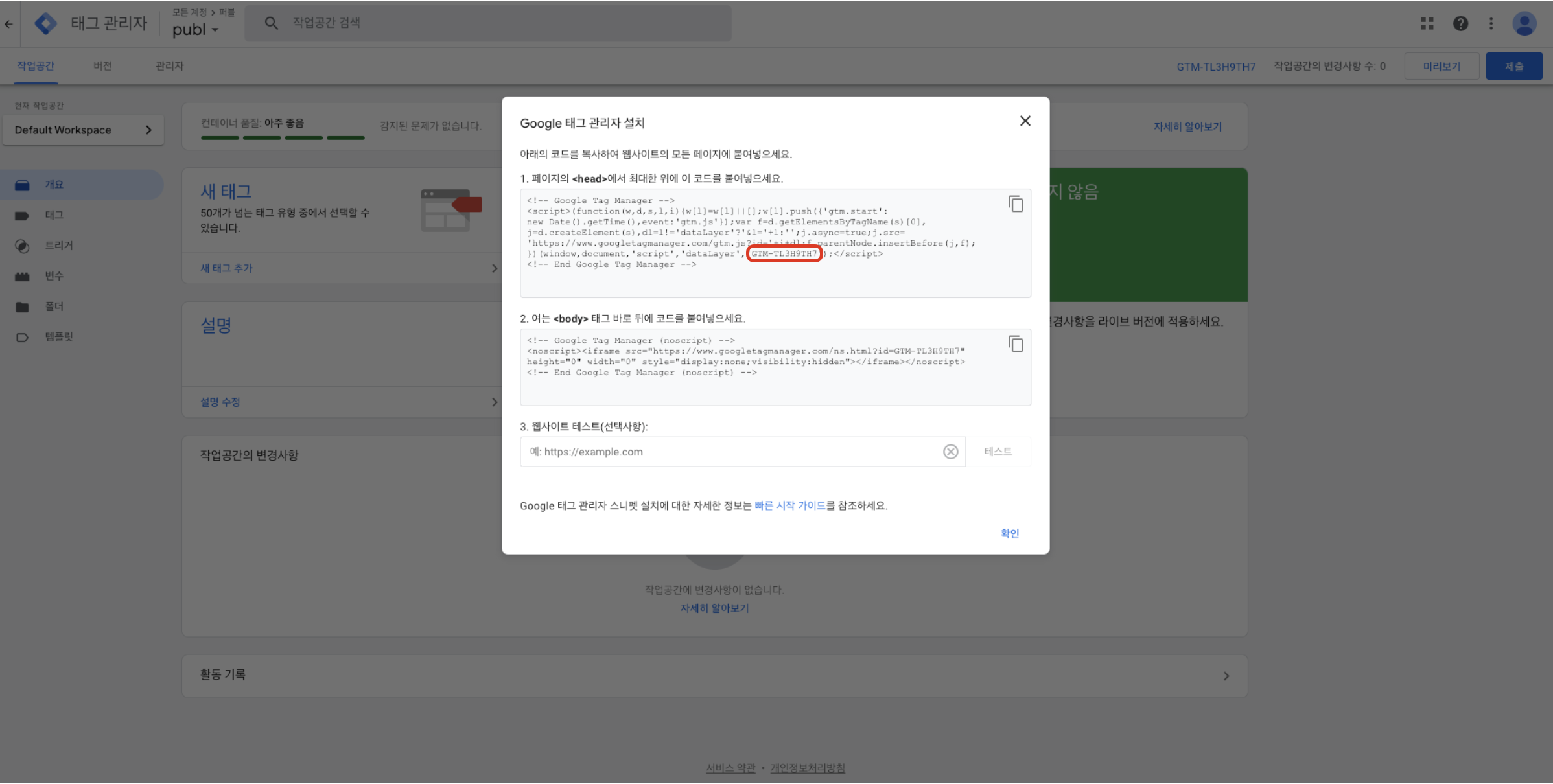
(1) Google 태그 관리자 설치 및 코드 정보
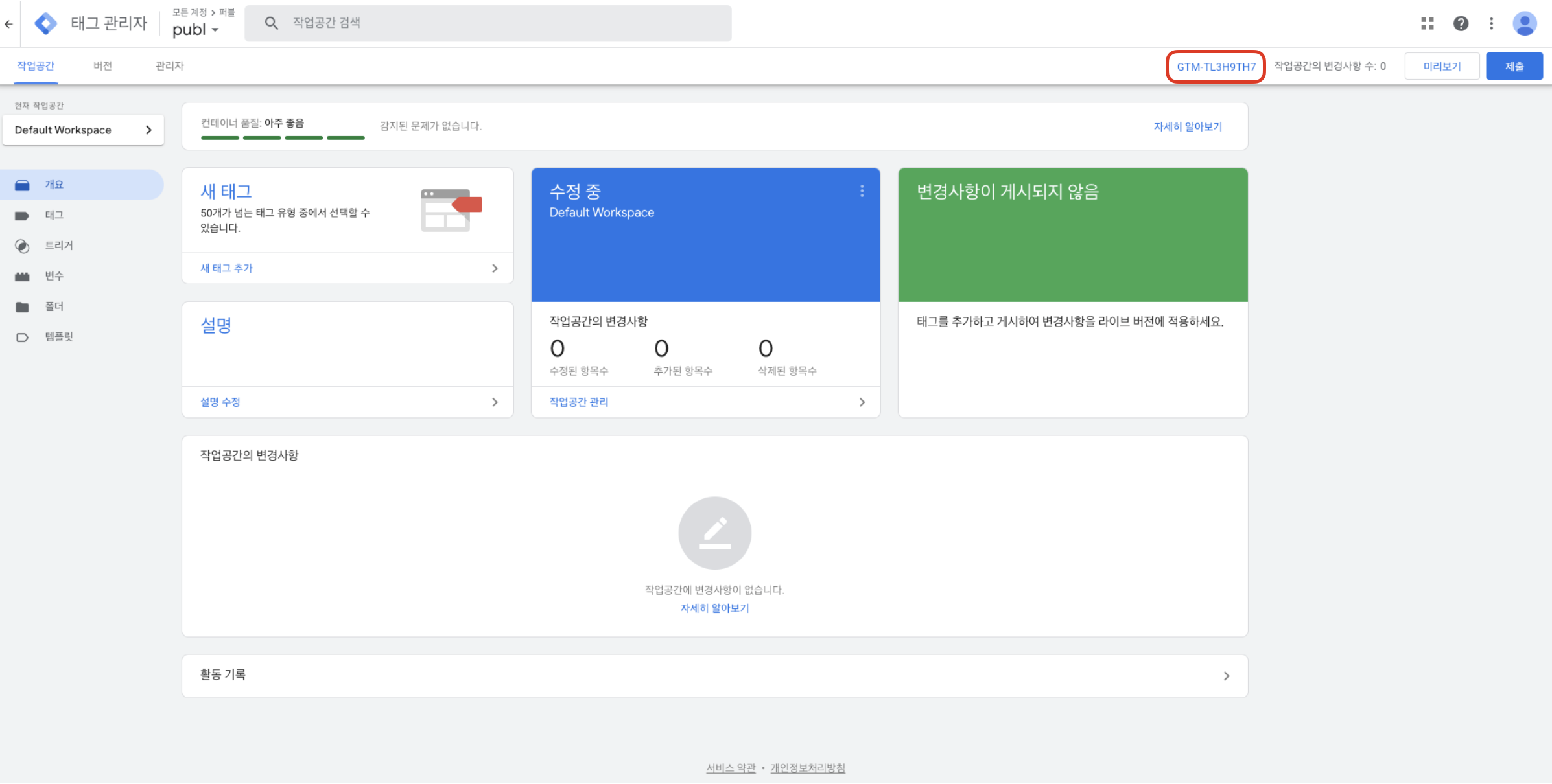
(2) Google 태그 관리자 계정 ‘작업공간’
Google 태그 관리자 계정 생성을 완료한 후 표시되는 ‘Google 태그 관리자 설치’ 화면에서
Container ID를 확인 및 복사해 보세요.Container ID는 계정의 ‘작업공간’에서도 확인할 수 있어요.
Step.3
Google 태그 관리자 연동하기
입력 란에 보유하고 있는 Google 태그 관리자의 Container ID를 입력하세요.
[V]를 클릭해 Container ID를 저장합니다.
Container ID에 대한 정확성 판단은 어려우니 꼭 값을 복사해 입력해주세요.
읽어보면 좋을 문서
추가 도움이 필요하신 가요?
문서를 통해 문제가 해결되지 않았다면, 문의 메일(support@publ.biz)로 메일을 보내주시면 publ 고객팀에서 도와드리겠습니다.